
КАТЕГОРИИ:
Архитектура-(3434)Астрономия-(809)Биология-(7483)Биотехнологии-(1457)Военное дело-(14632)Высокие технологии-(1363)География-(913)Геология-(1438)Государство-(451)Демография-(1065)Дом-(47672)Журналистика и СМИ-(912)Изобретательство-(14524)Иностранные языки-(4268)Информатика-(17799)Искусство-(1338)История-(13644)Компьютеры-(11121)Косметика-(55)Кулинария-(373)Культура-(8427)Лингвистика-(374)Литература-(1642)Маркетинг-(23702)Математика-(16968)Машиностроение-(1700)Медицина-(12668)Менеджмент-(24684)Механика-(15423)Науковедение-(506)Образование-(11852)Охрана труда-(3308)Педагогика-(5571)Полиграфия-(1312)Политика-(7869)Право-(5454)Приборостроение-(1369)Программирование-(2801)Производство-(97182)Промышленность-(8706)Психология-(18388)Религия-(3217)Связь-(10668)Сельское хозяйство-(299)Социология-(6455)Спорт-(42831)Строительство-(4793)Торговля-(5050)Транспорт-(2929)Туризм-(1568)Физика-(3942)Философия-(17015)Финансы-(26596)Химия-(22929)Экология-(12095)Экономика-(9961)Электроника-(8441)Электротехника-(4623)Энергетика-(12629)Юриспруденция-(1492)Ядерная техника-(1748)
Создание формы в Мастере форм
|
|
|
|
Работу с Мастером форм рассмотрим на примере 2.
Пример 2. Создадим с помощью Мастера форм по таблице «Озера» ленточную форму со стилем Диффузный, содержащую данные, показанные на рисунке 4.21.

Рис. 4.21
Создание формы с помощью Мастера форм выполняется двойным щелчком левой клавишей мыши по тексту Создание форм с помощью мастера в окне Базы данных. В дальнейшем Мастер в четыре этапа открывает окно Создание формы, в котором пользователь задает имя таблицы для формы и выбирает доступные поля, а также определяет внешний вид формы, как показано на рисунке 4.22. Для нашего примера выбирается таблица «Озера» и два поля Название и Площадь, внешний вид формы – Ленточный. Переход от одного окна к другому осуществляется щелчком мышью по кнопке Далее.

|
| Рис. 4.22 |
В дальнейшем пользователю требуется указать стиль формы, например Диффузный, задать имя формы и щелкнуть мышью по кнопке Готово, как показано на рисунке 4.23. В последнем окне Создания формыможно открыть готовую форму для ввода данных или даже изменить макет созданной формы.
Заметим, что при создании формы не все поля из таблицы могут быть в нее перенесены. При заполнении формы данными, они автоматически размещаются в таблице, на основании которой данная форма создавалась.
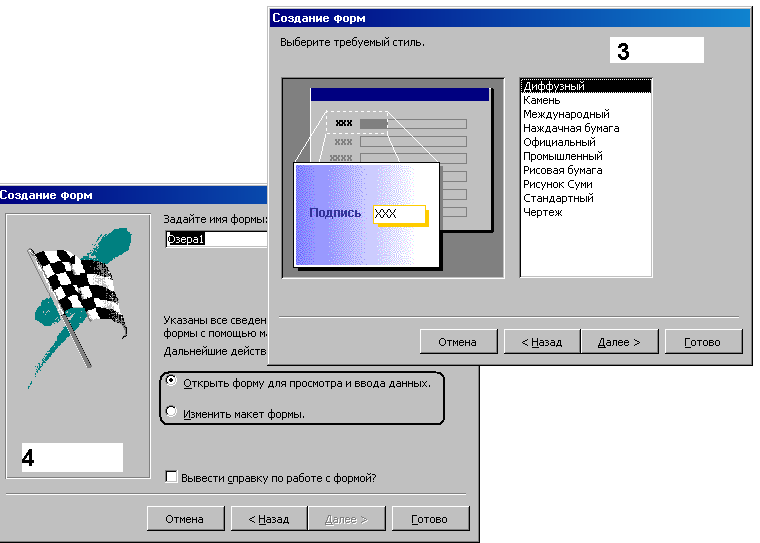 Рис. 4.23 Рис. 4.23
|
|
|
|
|
|
Дата добавления: 2014-01-11; Просмотров: 490; Нарушение авторских прав?; Мы поможем в написании вашей работы!